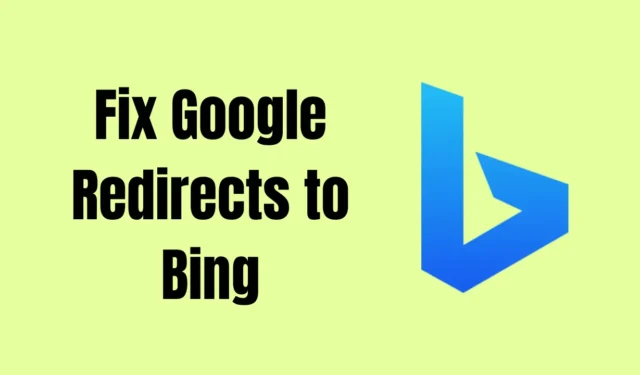
Omdirigerer dine Google-søgninger til Bing, og leder du efter en løsning? Hvis ja, så er du på det rigtige sted. Dette sker på grund af browserkapring, som kommer ind på din computer via onlineudvidelser eller besøger uautoriserede websteder.
Det omdirigerer ikke kun alle dine søgninger fra Google til Bing, men indsamler også dine personlige oplysninger som browserens søgehistorik og adgangskoder. Dette kan skabe problemer for dig i fremtiden.
Men bare rolig; i denne artikel har vi givet dig de bedste løsninger til at løse Google-omdirigeringsproblemet på Bing permanent. Bare læs alle oplysningerne tålmodigt, og i slutningen af denne artikel vil du helt sikkert stoppe Google-søgning omdirigering til Bing.
Hvorfor går min Google-søgning til Bing?
Dette sker, når du ændrer din standardsøgemaskine fra Google til Bing. Hvis din søgemaskine er indstillet til Google, er der chancer for, at din browser er blevet kapret af et uønsket program.
Hvad er symptomerne på en browser hijacker?
De fleste mennesker er ikke opmærksomme på browserkapring. For dem, der ikke er bekendt, er her nogle almindelige symptomer, der kan hjælpe dig med at identificere en browserkaprer.
- Det ændrer browserens hjemmeside uden dit samtykke.
- Yderligere udvidelser eller værktøjslinjer, som du ikke er bekendt med.
- Omdirigerer dig til en anden søgemaskine.
- Pop-up-annoncer, når du søger efter noget.
Hvad er en browser hijacker?
En browser hijacker, også kendt som en browser-omdirigeringsvirus, ændrer dine webbrowserindstillinger uden din tilladelse og omdirigerer alle dine søgninger til en anden søgemaskine.
Denne virus stjæler også dine gemte adgangskoder, søgehistorik, cachefiler, IP-adresse og andre oplysninger relateret til dine browseraktiviteter.
Det kommer ind på din computer ved at besøge ubekræftede websteder. Hvis du ofte downloader software eller film fra torrent eller piratkopierede websteder, er der stor chance for, at du kan blive angrebet af browser hijackers.
Sådan rettes Google-omdirigeringer til Bing
Her har vi listet nogle af de bedste måder at løse omdirigeringsproblemet fra Google til Bing på. Følg alle metoderne korrekt.
1. Marker Standard søgemaskineindstillinger
Hvis dine søgninger omdirigerer fra Google til Bing eller en anden søgemaskine, er den første ting, du skal gøre, at tjekke standardsøgemaskinens indstillinger.
- Gå til browseren og klik på de tre lodrette prikker > Indstillinger.
- Til venstre vil du se muligheden Søgemaskine, klik på den.

- Tjek nu adresselinjen. Hvis den er indstillet til Bing, skal du klikke på den og vælge Google. Hvis det allerede er indstillet til Google, skal du følge nedenstående metoder.

2. Slet browserudvidelser
Den mest almindelige årsag til, at Google omdirigerer til Bing, er udvidelser. Nogle gange installerer vi ved et uheld uønskede udvidelser, som vi ikke bemærker, hvilket kan forårsage problemer i browseren. Nedenfor har vi givet trinene til at fjerne udvidelser.
- Åbn Google Chrome-browseren, og klik på de tre lodrette prikker øverst til højre i browseren.
- Gå til Flere værktøjer og vælg muligheden Udvidelser .

- Find nu den udvidelse, du ikke kender til, på listen, og klik på knappen Fjern.

Hvis du ikke har opdaget udvidelsen, kan du deaktivere alle udvidelserne én efter én og kontrollere, hvornår dit problem er løst. Fjern derefter forlængelsen permanent.
3. Scan din enhed ved hjælp af et antivirus
Hvis det ikke virker at fjerne udvidelser, skal du bruge antivirussoftware til at opdage skadelige filer eller programmer på din computer. Dette problem opstod, da du besøgte et ubekræftet websted, såsom et torrent-websted, eller downloadede tredjepartssoftware, følg nedenstående trin for at rette det:
- Tryk på Windows-tasten og skriv Windows Security i søgelinjen.

- Åbn Windows Security antivirus og vælg Virus & Mulighed for trusselsbeskyttelse.

- Vælg muligheden Fuld scanning, og klik derefter på Scan nu.

- Vent på, at processen er fuldført, og følg derefter instruktionerne, hvis en skadelig fil eller applikation vil blive opdaget.
4. Slet ondsindede filer og programmer på Mac
Hvis du bruger en Mac, kan du nemt finde ondsindede filer og programmer i biblioteksmappen. Hvis du har brug for instruktioner, skal du følge nedenstående trin:
- Gå til Finder-appen, og klik derefter på Go og vælg Gå til mappe.
- Skriv /Bibliotek, og tryk på Enter. a>

- Klik på mappen LaunchAgents i biblioteket.
- Find nu alle de mistænkelige filer; normalt har disse filer navne som “installmac.AppRemoval.plist” og “myppes.download.plist” < /span>. Slet filer af denne type.

- Gå tilbage til biblioteket, og åbn mappen LaunchDaemons. endnu en gang, slet alle mistænkelige filer.
- Den sidste mappe er Application Support i biblioteket. Åbn den, og slet alle de mapper, du ikke selv har downloadet.

5. Nulstil standard browserindstillinger for at stoppe omdirigeringer
Hvis ingen af metoderne virker, kan en nulstilling af browserindstillingerne muligvis løse problemet. Seneste ændringer af dine browserindstillinger kan være årsag til problemet.
- Gå til browserindstillinger ved at klikke på de tre lodrette prikker og derefter vælge Indstillinger a> mulighed.

- I menuen til venstre vil du se muligheden Nulstil indstillinger nederst på listen, klik bare på den.
- Klik på muligheden Gendan indstillinger til deres oprindelige def.
- Tryk på knappen ‘Nulstil indstillinger’ for at bekræfte.
- Nulstil browseren og kontroller, om det løser problemet med at omdirigere Google-søgninger til Bing.
Du skal ikke bekymre dig om din historie eller gemte adgangskoder, nulstilling af browserindstillinger vil ikke påvirke dem.
Konklusion
Det er alt for denne artikel. Jeg håber, du har løst problemet med Google-søgninger, der omdirigerer til Bing. Dette er de bedste metoder, du kan bruge, når du står over for dette problem i fremtiden.
Hvis du har spørgsmål relateret til denne artikel, er du velkommen til at kommentere nedenfor. Hvis du fandt denne artikel nyttig og informativ, så del den med andre.




Skriv et svar